Wordpress Kurulumu Nasıl Yapılır
Bu yazıda bir web sitesi WordPress alt yapısı ile nasıl kurulur, bunun için neler gereklidir sorularının cevabını bulacaksınız. WordPress bildiğiniz üzere, blog siteler için tasarlanmış fakat daha sonra insanların yaratıcılıkları ile çok daha geniş bir kullanımkolaydır , sadece dikkatli bir şekilde ilerlemeniz ayrıntıları gözden kaçırmamanız lazım. Ayrıca sistem kurulduktan sonra birkaç tıkla seveceğiniz temalara , eklentilere ulaşacak, websitesi yapmak bu kadar kolaymıymıştasarımlar yapmak için donanımlı olmanız gerekeceği aşikar. Yazı içerik itibariyle uzun gelebilir fakat hata yapmamanız veya takılmamanız için ayrıntılı bir şekilde anlatım yapılmıştır.
1.Gerekenler:
a.Alan Adı:
Alan adı web sitenizin adresini oluşturacaktır. Misal siteadi.com bir alan adıdır. Alt alan adı da işinizi görecektir; altsite.siteadi.com da bir alt alan adıdır. Eğer localhostta yani kendi bilgisayarınızdaki server da kuracaksanız bir alan adı edinmenize gerek yoktur.
b.Host:
Wordpress dosyalarınızın saklanacağı bir hosta ihtiyacınız vardır. Hostları ücretli veücretsiz olarak ayırabiliriz. ücretsizücretsiz hostlar hem yavaştırlar hem de ziyaretçilerinize istemediğiniz reklamları gösterirler. Ücretli hostları, host hizmeti veren firmalardan edinebilirsiniz. Localhostta kuracağınız bir site için de elbette hosta ihtiyacınız yoktur.
c.Wordpress dosyaları:
Wordpress kurulumu için gereken dosyaları en güvenilir şekilde http://tr.wordpress.org/ adresinde sağ kısımdan indirebilirsiniz. Diğer adreslerden indireceğiniz WordPress sürümlerinde istemediğiniz ve kaldırmak için kod bilgisine ihtiyaç duyacağınız bağlantılar olabilir.
d.FTP programı:
FTP programı WordPress dosyalarını hostunuza gönderirken kullanacağınız programdır. Yani dosya göndericiniz diyebiliriz. Bazı hostlarda web file sender gibi uygulamalar oluyor fakat FTP programları daha stabil çalışmakta. FTP programı olarak da ücretsiz olarak tam fonksiyonla çalışan Filezilla’yı tavsiye ediyorum. Bu programı da [http://filezilla-project.org/download.php] adresinden işletim sisteminize uygun olarak indirebilirsiniz.
e.FTP Bilgileri
Dosyalarınızı FTP programı ile serverınıza gönderirken programa gireceğiniz server adresi, kullanıcı adı ve şifre bilgileridir. Bunu hostunuzun kullanıcı panelinden öğrenebilirsiniz. Panelde FTP accounts, FTP Users seçenklerinde de bulunabilir.
2.Kurulum:
Kuruluma başlarken elimizde alan adımızın, hostumuzun olduğunu ve müdahele edebildiğimizi, wordpress dosyalarımızın indirilmiş ve .zip formatından klasöre çıkartıldığını ve FTP programımızın indirilip kurulumunun gerçekleştiğini ve FTP server, kullanıcı adı ve şifremizin hazır olduğunu düşünüyoruz.
2.1.Database’in Oluşturulması
Şimdi WordPress sitemizin kullanacağı database’i oluşturacağız. Bunun için hostumuzun sitesinden panelimize girip database oluşturu bulup bir adet database oluşturuyoruz.Database yazılımı olarak genelde host şirketleri phpMyAdmin’i kullanıyor. Önce database adını giriyoruz ardından Oluştur’a tıklıyoruz.
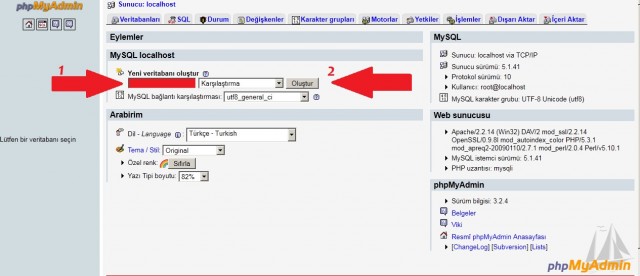
Burada önemli olan database’in adının, kullanıcı adının, şifresinin ve server adresinin bilinmesi. Bu bilgileri de yine database oluşturduktan sonra hostumuzun panelinden öğrenebiliriz.
2.2.Wp-config.php Dosyasının Oluşturulması:
Bazı hostlar güvenlik gereği otomatik wordpress kurulumuna mani oluyor. O sebeple bu dosyayı biz elimizle oluşturalım, herkesin işine yarayacak garantili bir anlatım olsun.
Database ile sitemizin bağlantısını sağlayacak olan config.php dosyamızı oluşturacağız. Bunun için zip’den çıkarttığımız WordPress dosyalarımızı buluyoruz ve wp-config-sample.php dosyasını notepad (yada benzeri bir basit kelime işlemcisi ile) açıyoruz.
-define(‘DB_NAME’, ‘veritabanı adı’); buraya veritabanımızın adını yazıyoruz
-define(‘DB_USER’, ‘kullanıcı adı’); veritabanımıza bağlanmak için kullandığımız kullanıcı adı
-define(‘DB_PASSWORD’, ‘sifre’); veritabanımıza bağlanmak için kullandığımız şifre
-define(‘DB_HOST’, ‘localhost’); burasını genellikle localhost olarak bırakıyoruz, eğer ki bir sorun çıkarsa, hostumuzun kontrol panelinden aldığımız server adresini localhost yerine yazıyoruz.
Maddelerdeki değişiklikleri yaptıktan sonra bu wp-config-sample.php ‘da yaptığımız değişiklikleri farklı kaydet’e basıp wp-config.php olarak kaydediyoruz.
2.3.Server Bağlanıtısının Yapılması:
Filezilla programına giriyoruz ve sunucu bilgilerimizi resimde kırmızı ile gösterilen yerlere girip hızlı bağlana basıyoruz.
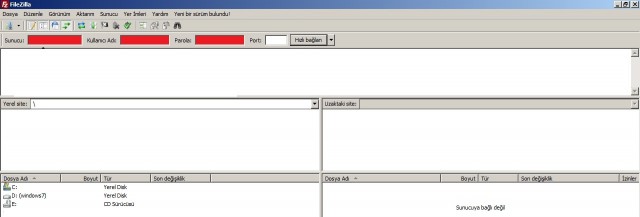
Bundan sonra programa bu bilgileri girmeyeceğiz, yanındaki ok tuşuna basınca otomatik olarak çıkan listede gözükecektir. Hızlı bağlana bastık ve servera bağlanmış olduk.
2.4.Dosyalarımızın Web Server’a Gönderilmesi:
Filezilla ile bağlantımızı yaptıktan sonra programda sol tarafta yerel site kısmından WordPress dosyalarımızın olduğu yeri buluyoruz. Sağ taraftaki uzaktaki sitede kurulum yapılacak yeri buluyoruz bu klasör ana dizine kurulum yapacaksanız (root, htdocs, siteadi.com) olabilir. Şimdi sol alttaki Dosya adının altındaki WordPress dosyalarımızın hepsini seçip sağ alttaki bulmuş olduğumuz klasöre bırakıyoruz ve dosya transferi başlamış oluyor. Burada dikkat etmemiz gereken Aktarılamayanlar ismindeki kısımda dosya bulunmaması, eğer orada dosya kalmış ise o dosyayı yeniden göndermeliyiz. Server bağlantı sorunlarından dolayı aktarılamayan dosyalar olabilir. Dosya transferi bittiğinde Filezilla’yı kapatabiliriz.
2.5.Kurulum Bitiyor
Şimdi internet tarayıcımızı açıp www.siteadresi.com/wordpress/wp-admin/install.php yazıyoruz ve karşımıza çıkan yönergeleri takip ediyoruz. Bu aşamada dikkat edeceğiniz husus e-posta adresini doğru girmeniz. Bu adres yöneticinin e-posta adresidir ve şifrenizi unutttuğunuzda şifrenin gönderileceği adrestir. Diğer bilgiler site kurulduktan sonra wordpress panelinden kolayca değiştirilebilecek bilgilerdir.
Kurulumu bitirdik artık istediğiniz temayı bulup, eklentilerin de desteği ile websitenizi zenginleştirebilirsiniz. Tema ve eklenti kurulumunun anlatılacağı yazıda görüşmek üzere.
KAYNAK:http://www.bilgiustam.com/wordpress-kurulumu-nasil-yapilir/
Bu yazıda bir web sitesi WordPress alt yapısı ile nasıl kurulur, bunun için neler gereklidir sorularının cevabını bulacaksınız. WordPress bildiğiniz üzere, blog siteler için tasarlanmış fakat daha sonra insanların yaratıcılıkları ile çok daha geniş bir kullanım
1.Gerekenler:
a.Alan Adı:
Alan adı web sitenizin adresini oluşturacaktır. Misal siteadi.com bir alan adıdır. Alt alan adı da işinizi görecektir; altsite.siteadi.com da bir alt alan adıdır. Eğer localhostta yani kendi bilgisayarınızdaki server da kuracaksanız bir alan adı edinmenize gerek yoktur.
b.Host:
Wordpress dosyalarınızın saklanacağı bir hosta ihtiyacınız vardır. Hostları ücretli ve
c.Wordpress dosyaları:
Wordpress kurulumu için gereken dosyaları en güvenilir şekilde http://tr.wordpress.org/ adresinde sağ kısımdan indirebilirsiniz. Diğer adreslerden indireceğiniz WordPress sürümlerinde istemediğiniz ve kaldırmak için kod bilgisine ihtiyaç duyacağınız bağlantılar olabilir.
d.FTP programı:
FTP programı WordPress dosyalarını hostunuza gönderirken kullanacağınız programdır. Yani dosya göndericiniz diyebiliriz. Bazı hostlarda web file sender gibi uygulamalar oluyor fakat FTP programları daha stabil çalışmakta. FTP programı olarak da ücretsiz olarak tam fonksiyonla çalışan Filezilla’yı tavsiye ediyorum. Bu programı da [http://filezilla-project.org/download.php] adresinden işletim sisteminize uygun olarak indirebilirsiniz.
e.FTP Bilgileri
Dosyalarınızı FTP programı ile serverınıza gönderirken programa gireceğiniz server adresi, kullanıcı adı ve şifre bilgileridir. Bunu hostunuzun kullanıcı panelinden öğrenebilirsiniz. Panelde FTP accounts, FTP Users seçenklerinde de bulunabilir.
2.Kurulum:
Kuruluma başlarken elimizde alan adımızın, hostumuzun olduğunu ve müdahele edebildiğimizi, wordpress dosyalarımızın indirilmiş ve .zip formatından klasöre çıkartıldığını ve FTP programımızın indirilip kurulumunun gerçekleştiğini ve FTP server, kullanıcı adı ve şifremizin hazır olduğunu düşünüyoruz.
2.1.Database’in Oluşturulması
Şimdi WordPress sitemizin kullanacağı database’i oluşturacağız. Bunun için hostumuzun sitesinden panelimize girip database oluşturu bulup bir adet database oluşturuyoruz.Database yazılımı olarak genelde host şirketleri phpMyAdmin’i kullanıyor. Önce database adını giriyoruz ardından Oluştur’a tıklıyoruz.
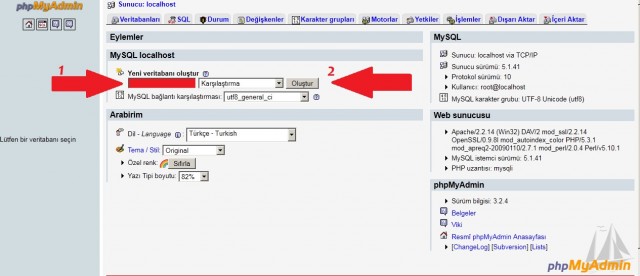
Burada önemli olan database’in adının, kullanıcı adının, şifresinin ve server adresinin bilinmesi. Bu bilgileri de yine database oluşturduktan sonra hostumuzun panelinden öğrenebiliriz.
2.2.Wp-config.php Dosyasının Oluşturulması:
Bazı hostlar güvenlik gereği otomatik wordpress kurulumuna mani oluyor. O sebeple bu dosyayı biz elimizle oluşturalım, herkesin işine yarayacak garantili bir anlatım olsun.
Database ile sitemizin bağlantısını sağlayacak olan config.php dosyamızı oluşturacağız. Bunun için zip’den çıkarttığımız WordPress dosyalarımızı buluyoruz ve wp-config-sample.php dosyasını notepad (yada benzeri bir basit kelime işlemcisi ile) açıyoruz.
-define(‘DB_NAME’, ‘veritabanı adı’); buraya veritabanımızın adını yazıyoruz
-define(‘DB_USER’, ‘kullanıcı adı’); veritabanımıza bağlanmak için kullandığımız kullanıcı adı
-define(‘DB_PASSWORD’, ‘sifre’); veritabanımıza bağlanmak için kullandığımız şifre
-define(‘DB_HOST’, ‘localhost’); burasını genellikle localhost olarak bırakıyoruz, eğer ki bir sorun çıkarsa, hostumuzun kontrol panelinden aldığımız server adresini localhost yerine yazıyoruz.
Maddelerdeki değişiklikleri yaptıktan sonra bu wp-config-sample.php ‘da yaptığımız değişiklikleri farklı kaydet’e basıp wp-config.php olarak kaydediyoruz.
2.3.Server Bağlanıtısının Yapılması:
Filezilla programına giriyoruz ve sunucu bilgilerimizi resimde kırmızı ile gösterilen yerlere girip hızlı bağlana basıyoruz.
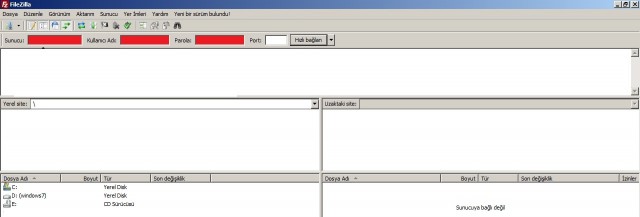
Bundan sonra programa bu bilgileri girmeyeceğiz, yanındaki ok tuşuna basınca otomatik olarak çıkan listede gözükecektir. Hızlı bağlana bastık ve servera bağlanmış olduk.
2.4.Dosyalarımızın Web Server’a Gönderilmesi:
Filezilla ile bağlantımızı yaptıktan sonra programda sol tarafta yerel site kısmından WordPress dosyalarımızın olduğu yeri buluyoruz. Sağ taraftaki uzaktaki sitede kurulum yapılacak yeri buluyoruz bu klasör ana dizine kurulum yapacaksanız (root, htdocs, siteadi.com) olabilir. Şimdi sol alttaki Dosya adının altındaki WordPress dosyalarımızın hepsini seçip sağ alttaki bulmuş olduğumuz klasöre bırakıyoruz ve dosya transferi başlamış oluyor. Burada dikkat etmemiz gereken Aktarılamayanlar ismindeki kısımda dosya bulunmaması, eğer orada dosya kalmış ise o dosyayı yeniden göndermeliyiz. Server bağlantı sorunlarından dolayı aktarılamayan dosyalar olabilir. Dosya transferi bittiğinde Filezilla’yı kapatabiliriz.
2.5.Kurulum Bitiyor
Şimdi internet tarayıcımızı açıp www.siteadresi.com/wordpress/wp-admin/install.php yazıyoruz ve karşımıza çıkan yönergeleri takip ediyoruz. Bu aşamada dikkat edeceğiniz husus e-posta adresini doğru girmeniz. Bu adres yöneticinin e-posta adresidir ve şifrenizi unutttuğunuzda şifrenin gönderileceği adrestir. Diğer bilgiler site kurulduktan sonra wordpress panelinden kolayca değiştirilebilecek bilgilerdir.
Kurulumu bitirdik artık istediğiniz temayı bulup, eklentilerin de desteği ile websitenizi zenginleştirebilirsiniz. Tema ve eklenti kurulumunun anlatılacağı yazıda görüşmek üzere.
KAYNAK:http://www.bilgiustam.com/wordpress-kurulumu-nasil-yapilir/
0Awesome Comments!